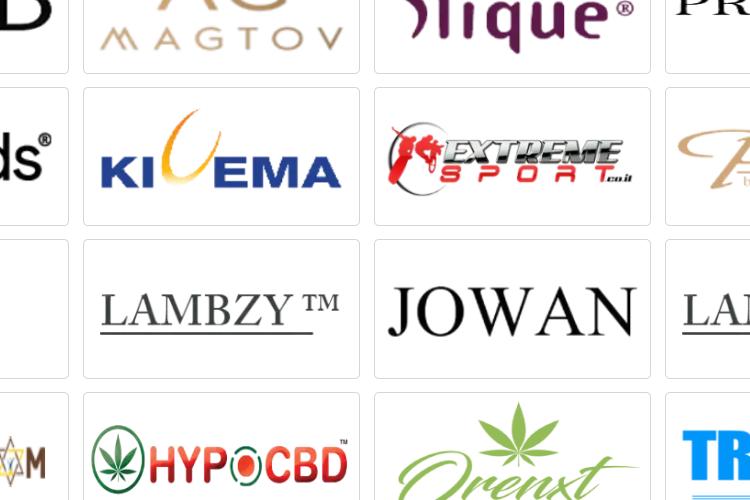Entry statistics
0 צפיות
0 שבחים
Entry content
Entry content
Entry content
Entry content
Entry content
Entry content
Entry content
Entry content

Entry description
כמובן, הנה תיאור קצר של תהליך התקנת Google Analytics באתר וורדפרס:
1. **יצירת חשבון Google Analytics**:
- היכנס לאתר Google Analytics והתחבר לחשבון Google שלך.
- לחץ על "Start measuring" (התחל למדוד) כדי ליצור חשבון חדש.
- מלא את הפרטים הנדרשים על העסק שלך ולחץ על "Create".
2. **קבלת קוד המעקב**:
- לאחר יצירת החשבון, תופנה לעמוד הגדרות הנכס.
- בחר "Web" כסוג הנכס.
- הזן את כתובת האתר שלך ולחץ על "Create Stream".
- העתק את קוד המעקב (Tracking ID) שנוצר עבורך.
3. **התקנת תוסף Google Analytics בוורדפרס**:
- התחבר ללוח הבקרה של וורדפרס שלך.
- עבור ל"תוספים" ולחץ על "תוסף חדש".
- חפש את התוסף "MonsterInsights" והתקן אותו.
- לאחר ההתקנה, לחץ על "הפעל".
4. **הגדרת התוסף עם קוד המעקב**:
- לאחר הפעלת התוסף, עבור ללוח הבקרה של MonsterInsights.
- לחץ על "Launch the Wizard" כדי להתחיל בהגדרה.
- עקוב אחר ההוראות ולחץ על "Connect MonsterInsights".
- התחבר לחשבון Google שלך ובחר את הנכס שיצרת ב-Google Analytics.
- לחץ על "Complete Connection" וסיים את ההתקנה.
5. **בדיקת ההתקנה**:
- חזור ל-Google Analytics ובדוק את דוח הזמן האמיתי (Real-Time Report) כדי לוודא שהנתונים מהאתר שלך זורמים ל-Google Analytics.
התקנה זו מאפשרת לך לעקוב אחרי תנועת המשתמשים באתר שלך ולקבל תובנות חשובות לגבי השימוש באתר.
1. **יצירת חשבון Google Analytics**:
- היכנס לאתר Google Analytics והתחבר לחשבון Google שלך.
- לחץ על "Start measuring" (התחל למדוד) כדי ליצור חשבון חדש.
- מלא את הפרטים הנדרשים על העסק שלך ולחץ על "Create".
2. **קבלת קוד המעקב**:
- לאחר יצירת החשבון, תופנה לעמוד הגדרות הנכס.
- בחר "Web" כסוג הנכס.
- הזן את כתובת האתר שלך ולחץ על "Create Stream".
- העתק את קוד המעקב (Tracking ID) שנוצר עבורך.
3. **התקנת תוסף Google Analytics בוורדפרס**:
- התחבר ללוח הבקרה של וורדפרס שלך.
- עבור ל"תוספים" ולחץ על "תוסף חדש".
- חפש את התוסף "MonsterInsights" והתקן אותו.
- לאחר ההתקנה, לחץ על "הפעל".
4. **הגדרת התוסף עם קוד המעקב**:
- לאחר הפעלת התוסף, עבור ללוח הבקרה של MonsterInsights.
- לחץ על "Launch the Wizard" כדי להתחיל בהגדרה.
- עקוב אחר ההוראות ולחץ על "Connect MonsterInsights".
- התחבר לחשבון Google שלך ובחר את הנכס שיצרת ב-Google Analytics.
- לחץ על "Complete Connection" וסיים את ההתקנה.
5. **בדיקת ההתקנה**:
- חזור ל-Google Analytics ובדוק את דוח הזמן האמיתי (Real-Time Report) כדי לוודא שהנתונים מהאתר שלך זורמים ל-Google Analytics.
התקנה זו מאפשרת לך לעקוב אחרי תנועת המשתמשים באתר שלך ולקבל תובנות חשובות לגבי השימוש באתר.
הוסף תגובה
0 תגובות
אנא
היכנס למערכת
כדי להגיב








 פרסום פרויקט
פרסום פרויקט

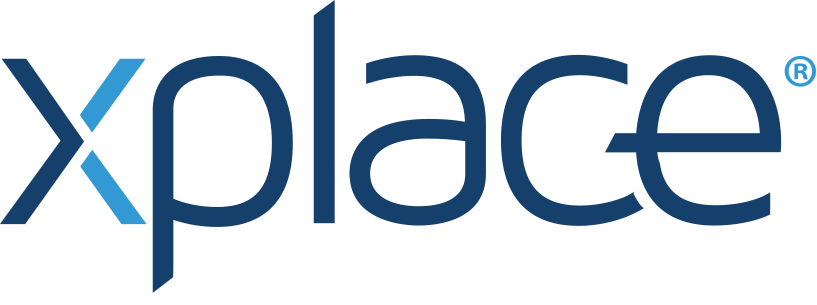
 התחבר עם פייסבוק
התחבר עם פייסבוק
 התחבר עם LinkedIn
התחבר עם LinkedIn
 0 צפיות
0 צפיות 0 שבחים
0 שבחים הוסף תגובה
0 תגובות
הוסף תגובה
0 תגובות